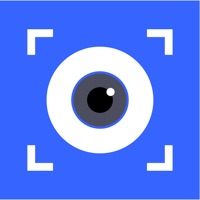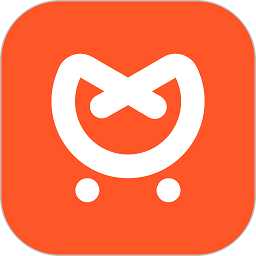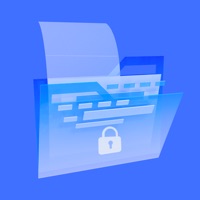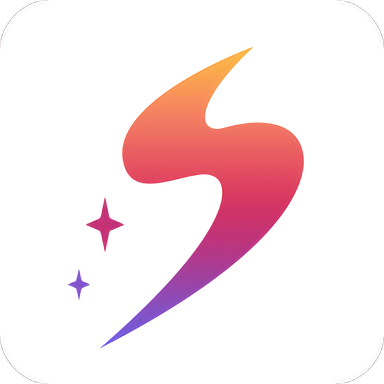c盘满了如何清理垃圾不误删
面对电脑c盘空间告急的困境,你是否曾手忙脚乱,生怕一不小心误删了重要文件?别担心,今天我们就来聊聊如何高效清理c盘垃圾,同时确保重要数据安然无恙。跟随以下步骤,让你的电脑瞬间“瘦身”,运行如飞!
一、磁盘清理:系统自带的得力助手
首先,让我们请出windows系统自带的磁盘清理工具。只需简单几步,就能轻松释放大量空间:
1. 按`win + s`键,输入“磁盘清理”,点击打开。
2. 选择c盘,点击“确定”。
3. 勾选“临时文件”选项,系统会自动扫描并清理这些文件。
4. 别忘了点击“清理系统文件”按钮,再次选择c盘。这时,你可以勾选“windows更新清理”和“系统还原和卷影副本”来释放更多空间。不过,这一步需要谨慎操作,因为清理系统还原点后,之前的系统还原功能将不可用。
二、卸载不必要的应用程序:为c盘“减负”
c盘里装的软件太多,也是导致空间不足的一大元凶。是时候给它们来个“大扫除”了:
1. 按`win + i`键,打开“设置”。
2. 搜索“程序和功能”,点击进入。
3. 在列表中找到你不再需要的软件,右键点击选择“卸载”。按照提示完成操作后,重启电脑即可释放空间。
三、手动清理垃圾文件:精准打击“隐藏垃圾”
对于想要更彻底清理的用户,手动清理垃圾文件是个不错的选择。但请注意,这一步需要一定的电脑知识,以避免误删重要文件:
1. 临时文件夹:通常位于`c:⁄⁄windows⁄⁄temp`或`c:⁄⁄users⁄⁄用户名⁄⁄appdata⁄⁄local⁄⁄temp`,可以安全删除这些文件夹中的文件。
2. 系统日志文件:使用事件查看器来查看和管理系统日志,选择不再需要的日志文件进行删除。
3. 浏览器缓存:在chrome、edge等浏览器中,手动清理缓存或使用插件进行清理。
四、更改文件保存位置:为c盘“搬家”
用户文件夹(如文档、图片、下载等)默认在c盘,这无疑是给c盘增加了不小的负担。不如给它们换个新家吧:
1. 打开“此电脑”,右键点击“文档”文件夹,选择“属性”。
2. 点击“移动”按钮,选择其他磁盘的路径,点击“确定”。
3. 系统会提示你是否要将文件移动到新位置,选择“是”。同样的方法,可以将“图片”“视频”“下载”等文件夹也移动到其他磁盘。
五、使用专业清理工具:一键解决烦恼
如果你觉得以上方法太过繁琐,不妨试试专业的清理工具,如ccleaner、disk cleanup等。这些工具通常具有更强大的清理功能和更友好的用户界面,能够自动扫描并识别电脑中的垃圾文件,如临时文件、日志文件、系统缓存等,并按照用户需求进行清理。但请注意,使用第三方软件时务必确保软件来源可靠,并备份重要数据以防万一。

六、小贴士:让清理更顺畅
1. 备份重要文件:在清理之前,务必备份重要数据,以防误删导致数据丢失。
2. 定期清理:养成定期清理c盘的习惯,避免再次出现空间不足的问题。
3. 合理分配磁盘空间:如果c盘空间确实太小,可以考虑重新分区,给c盘分配更多空间。
通过以上方法,相信你的c盘已经成功“瘦身”,电脑也恢复了往日的流畅。记得定期给电脑做个“体检”,让它保持最佳状态哦!